Ladění problémů s aplikací proxy aplikací
Tento článek obsahuje kroky pro řešení potíží s proxy aplikací Microsoft Entra. Vývojový diagram slouží k řešení potíží se vzdáleným přístupem k místní webové aplikaci.
Než začnete
První věc, kterou je potřeba zkontrolovat, je konektor. Informace o ladění privátního síťového konektoru najdete v tématu Ladění problémů s privátním síťovým konektorem. Pokud stále máte problémy, vraťte se do tohoto článku a vyřešte aplikaci.
Vývojový diagram problémů s aplikací
Vývojový diagram obsahuje kroky pro ladění běžných problémů. Tabulka za vývojový diagram obsahuje podrobnosti o jednotlivých krocích.
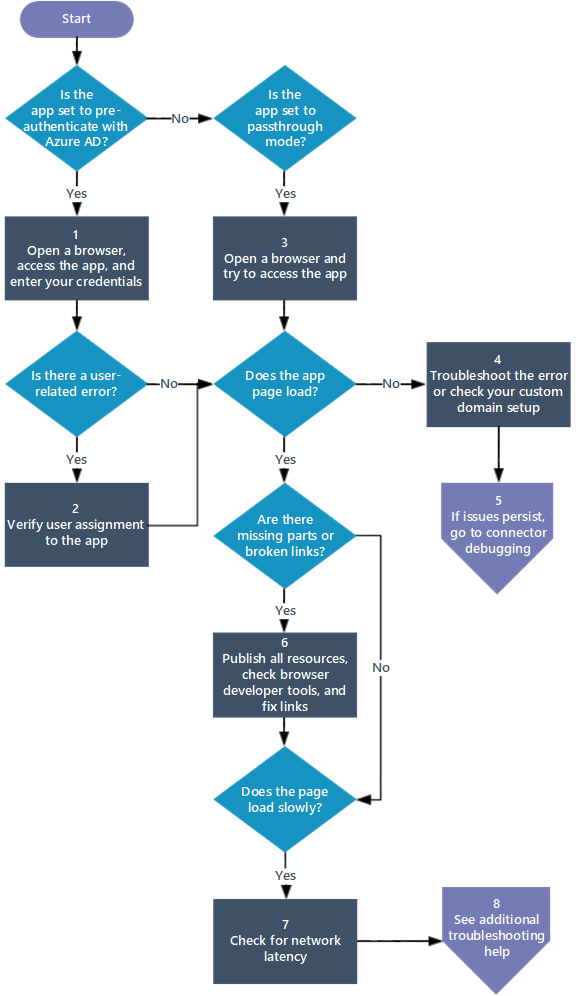
| Krok | Akce | Popis |
|---|---|---|
| 1 | Otevřete prohlížeč, přejděte k aplikaci a zadejte svoje přihlašovací údaje. | Zkuste se přihlásit k aplikaci pomocí svých přihlašovacích údajů a zkontrolujte případné chyby související s uživatelem, jako je tato firemní aplikace, ke které nemáte přístup. |
| 2 | Ověření přiřazení uživatele k aplikaci | Ujistěte se, že váš uživatelský účet má oprávnění pro přístup k aplikaci z podnikové sítě, a pak otestujte přihlášení k aplikaci podle kroků v části Testování aplikace. Pokud problémy s přihlášením přetrvávají, přečtěte si téma Řešení potíží s přihlášením. |
| 3 | Otevřete prohlížeč a zkuste získat přístup k aplikaci. | Pokud se zobrazí chyba okamžitě, zkontrolujte, jestli je proxy aplikace správně nakonfigurované. Podrobnosti o konkrétních chybových zprávách najdete v tématu Řešení potíží s proxy aplikací a chybovými zprávami. |
| 4 | Zkontrolujte nastavení vlastní domény nebo vyřešte chybu. | Pokud se stránka vůbec nezobrazuje, ujistěte se, že je vaše vlastní doména správně nakonfigurovaná, a to kontrolou práce s vlastními doménami. Pokud se stránka nenačte a zobrazí se chybová zpráva, vyřešte chybu pomocí informací o řešení potíží s proxy aplikací a chybovými zprávami. Pokud zobrazení chybové zprávy trvá déle než 20 sekund, může dojít k problému s připojením. Přejděte do článku Řešení potíží s laděním privátních síťových konektorů . |
| 5 | Pokud problémy potrvají, přejděte do ladění konektoru. | Mezi proxy serverem a konektorem nebo mezi konektorem a back-endem může dojít k problému s připojením. Přejděte do článku Řešení potíží s laděním privátních síťových konektorů . |
| 6 | Publikování všech prostředků, kontrola vývojářských nástrojů prohlížeče a oprava odkazů | Ujistěte se, že cesta publikování obsahuje všechny potřebné obrázky, skripty a šablony stylů pro vaši aplikaci. Podrobnosti najdete v tématu Přidání místní aplikace do Microsoft Entra ID. Použijte vývojářské nástroje prohlížeče (nástroje F12 v Internet Exploreru nebo Microsoft Edgi) a zkontrolujte, jestli se problémy s publikováním nezobrazují správně, jak je popsáno na stránce Aplikace. Možnosti řešení nefunkčních odkazů na stránce nefungují. |
| 7 | Kontrola latence sítě | Pokud se stránka načítá pomalu, přečtěte si, jak minimalizovat latenci sítě v důležitých aspektech pro snížení latence. |
| 8 | Zobrazit další nápovědu k řešení potíží | Pokud problémy potrvají, přečtěte si další články o řešení potíží v dokumentaci k řešení potíží s proxy aplikací. |